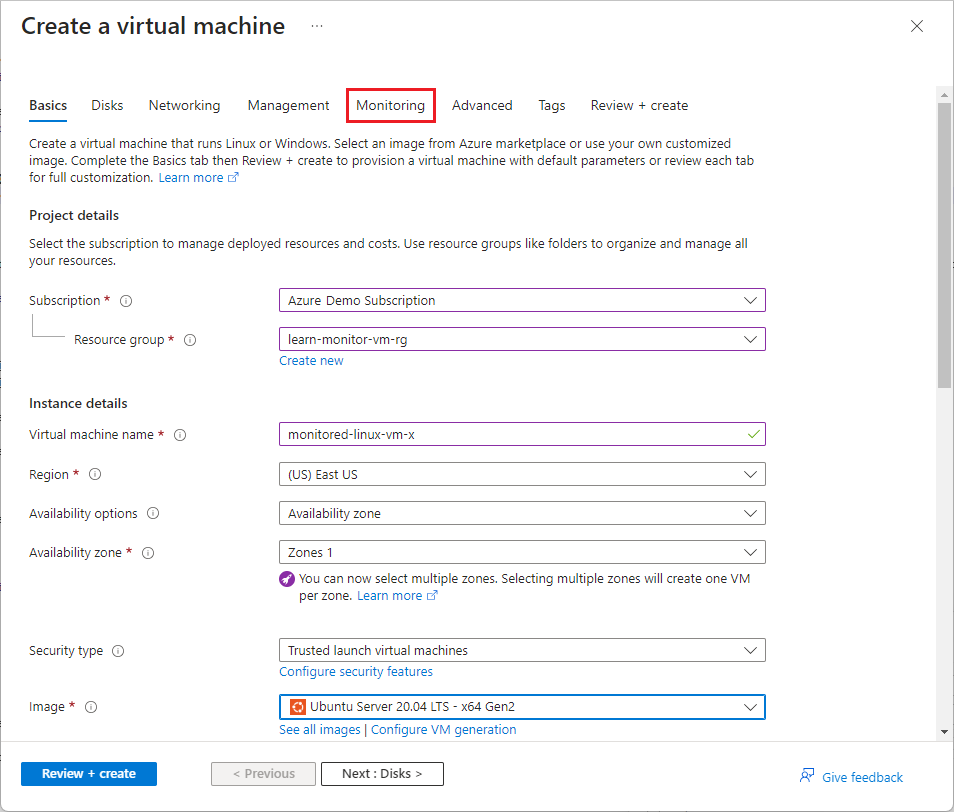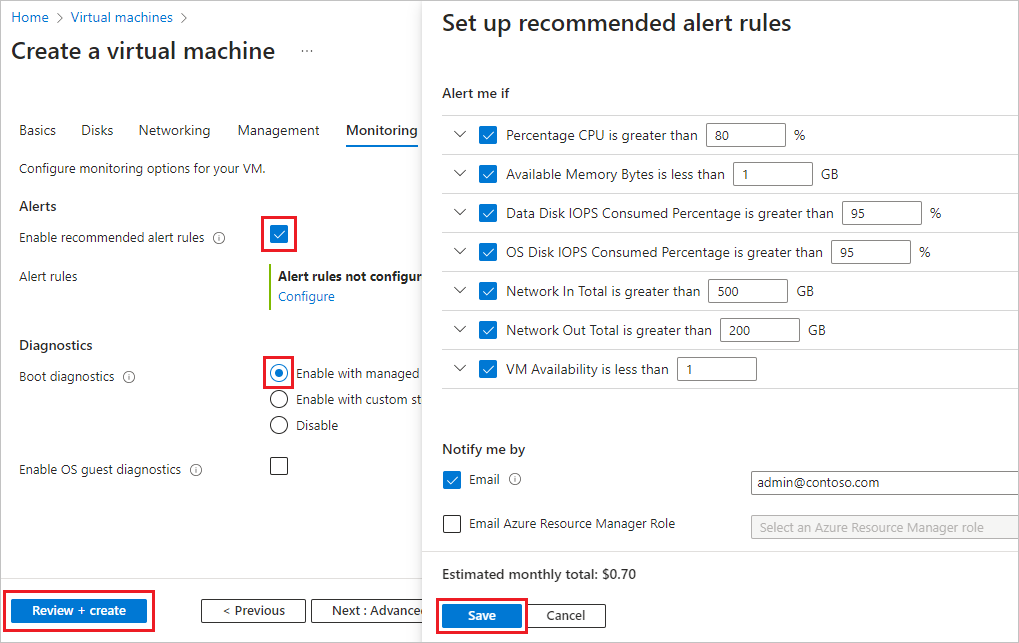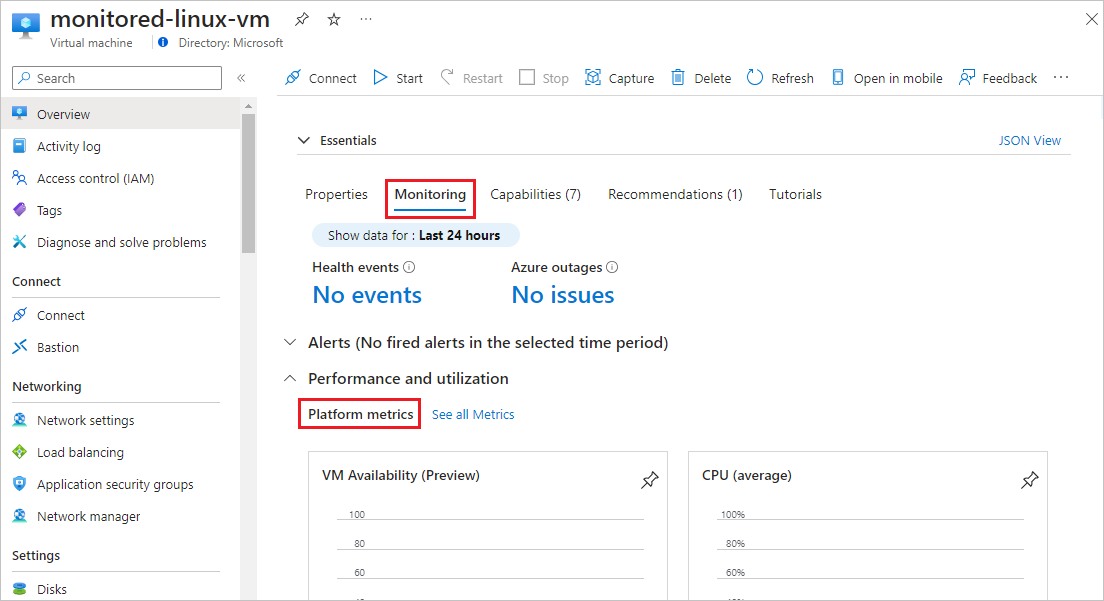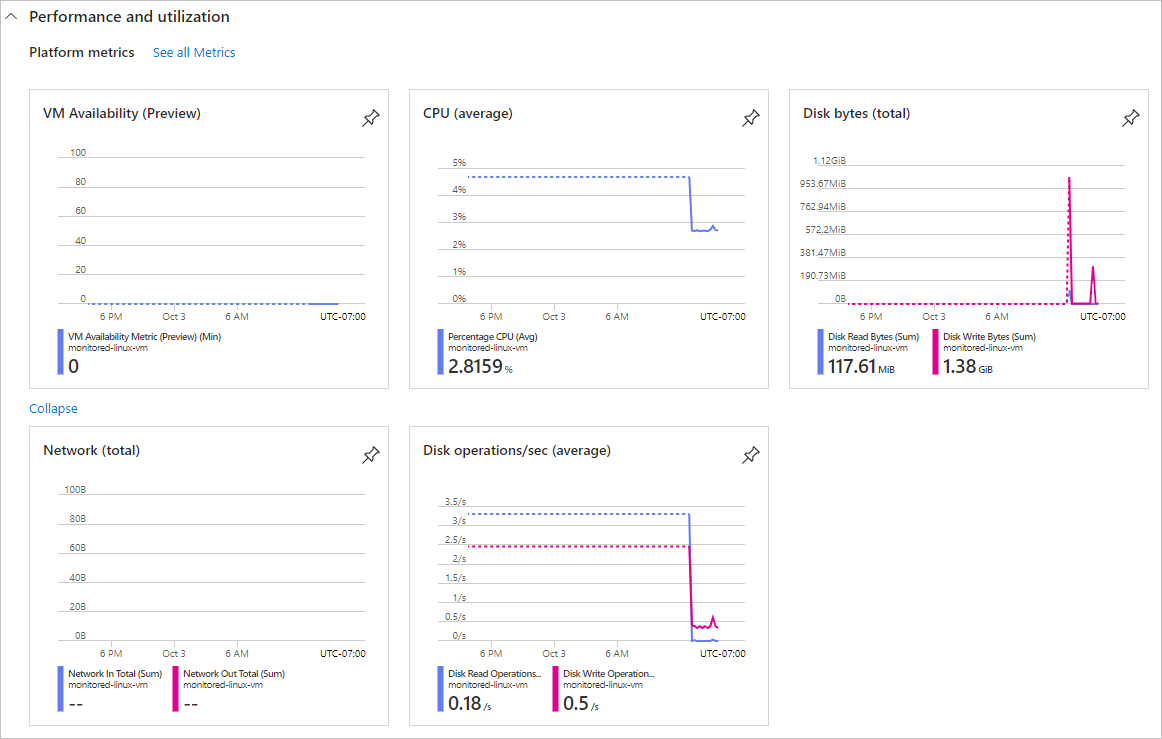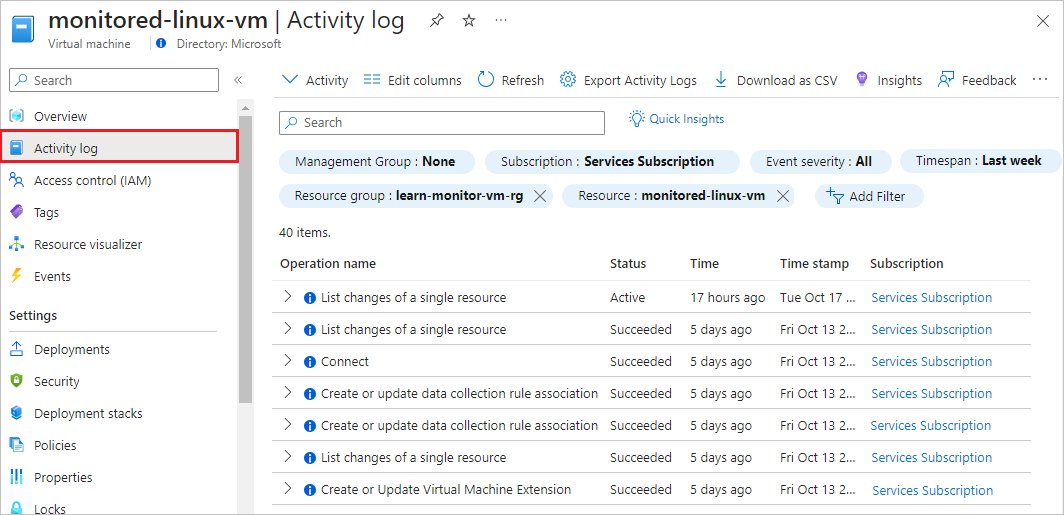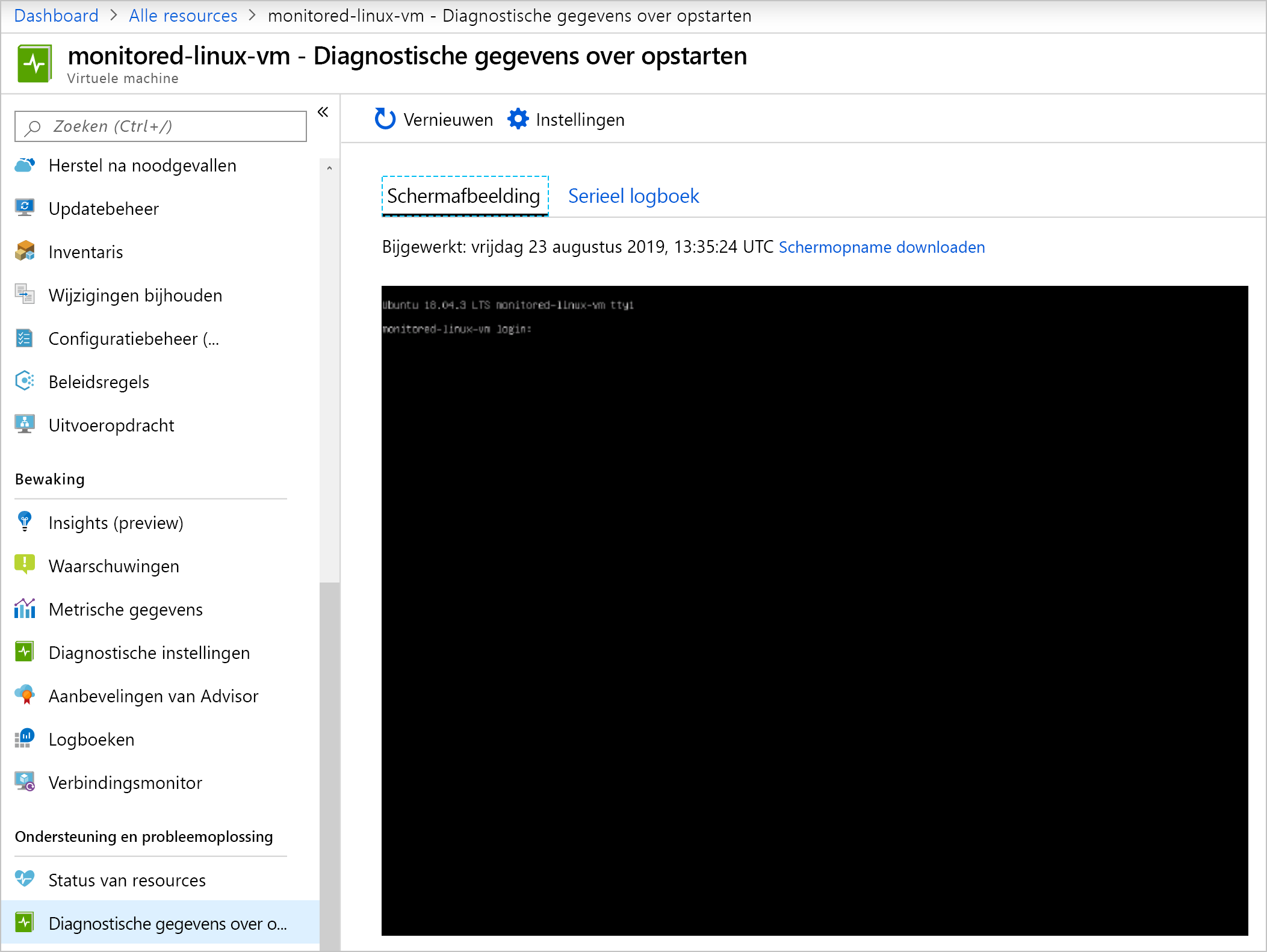VM-hostgegevens bewaken
U wilt de VM's bewaken die uw website hosten, dus besluit u snel een virtuele machine te maken in Azure Portal en de ingebouwde bewakingsmogelijkheden ervan te evalueren. In deze les gebruikt u Azure Portal om een Virtuele Linux-machine te maken met aanbevolen waarschuwingen en diagnostische gegevens over opstarten ingeschakeld. Zodra de VIRTUELE machine wordt gestart, begint Azure automatisch met het verzamelen van basisgegevens en activiteitenlogboeken. U kunt ingebouwde grafieken met metrische gegevens, activiteitenlogboeken en diagnostische gegevens over opstarten bekijken.
Een VIRTUELE machine maken en aanbevolen waarschuwingen inschakelen
Meld u aan bij Azure Portal en voer in het zoekveld virtuele machines in.
Selecteer Op de pagina Virtuele machines de optie Maken en selecteer vervolgens virtuele Azure-machine.
Op het tabblad Basisbeginselen van de pagina Een virtuele machine maken:
- Selecteer in het veld Abonnement het juiste abonnement als dit nog niet is geselecteerd.
- Onder Resourcegroep:
- Selecteer Nieuw maken.
- Voer onder Naam learn-monitor-vm-rg in.
- Selecteer OK.
- Voer voor de naam van de virtuele machine bewaakte linux-vm in.
- Voor installatiekopie selecteert u Ubuntu Server 20.04 LTS - x64 Gen2.
Laat de andere instellingen op de huidige waarden staan en selecteer het tabblad Bewaking .
Schakel op het tabblad Bewaking het selectievakje in naast Aanbevolen waarschuwingsregels inschakelen.
In het scherm Aanbevolen waarschuwingsregels instellen:
- Selecteer alle vermelde waarschuwingsregels als deze nog niet zijn geselecteerd en pas indien gewenst de waarden aan.
- Schakel onder Waarschuwen door het selectievakje naast E-mail in en voer een e-mailadres in om waarschuwingsmeldingen te ontvangen.
- Selecteer Opslaan.
Controleer onder Diagnostische gegevens voor diagnostische gegevens over opstarten of Inschakelen met een beheerd opslagaccount (aanbevolen) is geselecteerd.
Notitie
Selecteer geen diagnostische gegevens van gastbesturingssystemen inschakelen. De LaD (Linux Diagnostics Agent) is afgeschaft en u kunt later gastbesturingssysteem- en clientbewaking inschakelen.
Selecteer Beoordelen en maken onder aan de pagina en selecteer Maken wanneer de validatie is geslaagd.
Selecteer in het pop-upvenster Nieuw sleutelpaar genereren de optie Persoonlijke sleutel downloaden en resource maken.
Het kan enkele minuten duren voordat de virtuele machine is gemaakt. Wanneer u de melding krijgt dat de virtuele machine is gemaakt, selecteert u Ga naar de resource om metrische basisgegevens weer te geven.
Ingebouwde grafieken voor metrische gegevens weergeven
Zodra uw virtuele machine is gemaakt, begint Azure met het automatisch verzamelen van basisgegevens voor metrische gegevens. Ingebouwde grafieken voor metrische gegevens, samen met de aanbevolen waarschuwingen die u hebt ingeschakeld, kunnen u helpen bij het controleren of en wanneer uw VIRTUELE machine status- of prestatieproblemen ondervindt. Vervolgens kunt u geavanceerdere bewakings- en analysemogelijkheden gebruiken om de oorzaken en herstel van problemen te onderzoeken.
Als u metrische basisgrafieken wilt weergeven, selecteert u op de overzichtspagina van de VM het tabblad Bewaking.
Bekijk onder Metrische gegevens van Het platform voor prestaties en gebruik>de volgende grafieken met metrische gegevens met betrekking tot de prestaties en het gebruik van de VIRTUELE machine. Selecteer Meer metrische gegevens weergeven als alle grafieken niet onmiddellijk worden weergegeven.
- VM-beschikbaarheid
- CPU (gemiddeld)
- Schijfbytes (totaal)
- Netwerk (totaal)
- Schijfbewerkingen per seconde (gemiddeld)
Onder metrische gegevens van gastbesturingssysteem ziet u dat metrische gegevens van gastbesturingssysteem nog niet worden verzameld. In de volgende eenheden configureert u VM-inzichten en regels voor gegevensverzameling om metrische gegevens van gastbesturingssystemen te verzamelen.
Het activiteitenlogboek weergeven
U kunt het activiteitenlogboek van de VIRTUELE machine bekijken door activiteitenlogboek te selecteren in het linkernavigatiemenu van de VIRTUELE machine. U kunt vermeldingen ook ophalen met behulp van PowerShell of de Azure CLI.
Diagnostische gegevens over opstarten bekijken
U hebt diagnostische gegevens over opstarten ingeschakeld bij het maken van de virtuele machine. U kunt diagnostische gegevens over opstarten weergeven om opstartgegevens weer te geven en opstartproblemen op te lossen.
Selecteer in het linkernavigatiemenu voor de virtuele machine de optie Diagnostische gegevens over opstarten onder Help.
Selecteer Schermopname op de pagina Diagnostische gegevens over opstarten om een opstartschermopname van de hypervisor van de VIRTUELE machine te zien. Selecteer serieel logboek om logboekberichten weer te geven die zijn gemaakt toen de VIRTUELE machine werd gestart.